
Redmine adalah aplikasi manajemen proyek dan pelacakan masalah sumber terbuka dan gratis. Ini adalah lintas platform dan lintas basis data dan dibangun di atas kerangka kerja Ruby on Rails.
Redmine menyertakan dukungan untuk beberapa proyek, wiki, sistem pelacakan masalah, forum, kalender, pemberitahuan email, dan banyak lagi.
Dalam tutorial ini, kami akan menunjukkan cara menginstal dan mengkonfigurasi Redmine versi terbaru di server Debian 9 menggunakan MySQL sebagai back-end database dan Passenger + Nginx sebagai server aplikasi Ruby.
Prasyarat #
Pastikan Anda telah memenuhi prasyarat berikut sebelum melanjutkan dengan tutorial ini:
- Memiliki nama domain yang menunjuk ke IP publik server Anda. Kami akan menggunakan
example.com. - Masuk sebagai pengguna dengan hak istimewa sudo.
- Sudah menginstal Nginx.
- Pastikan sertifikat SSL untuk domain Anda.
Membuat database MySQL #
Redmine mendukung MySQL/MariaDB, Microsoft SQL Server, SQLite 3 dan PostgreSQL. Kami akan menggunakan MariaDB sebagai back-end database. Pastikan Anda telah menginstal setidaknya MySQL 5.7 atau MariaDB 10.3 di komputer Anda.
Jika MariaDB atau MySQL tidak diinstal pada server Debian Anda, Anda dapat menginstalnya menggunakan petunjuk ini.
Mulailah dengan masuk ke konsol MySQL dengan mengetik:
sudo mysqlJalankan pernyataan SQL berikut untuk membuat database baru:
CREATE DATABASE redmine CHARACTER SET utf8mb4;Buat akun pengguna MySQL baru dan berikan akses ke database:
GRANT ALL ON redmine.* TO 'redmine'@'localhost' IDENTIFIED BY 'change-with-strong-password';change-with-strong-password dengan kata sandi yang kuat. Setelah selesai, keluar dari konsol MariaDB dengan mengetik:
EXIT;Menginstal Ruby #
Cara termudah untuk menginstal Ruby di Debian adalah dengan menggunakan apt pengelola paket:
Instal Ruby dengan mengetik:
sudo apt install ruby-full
Pada saat penulisan, versi dalam repositori Debian adalah 2.3.3p222 yang didukung oleh Redmine versi terbaru.
Jika Anda ingin menginstal Ruby melalui Rbenv atau RVM, kunjungi tutorial ini.
Menginstal Penumpang dan Nginx #
Penumpang adalah server aplikasi web yang cepat dan ringan untuk Ruby, Node.js, dan Python yang dapat diintegrasikan dengan Apache dan Nginx. Kami akan menginstal Passenger sebagai modul Nginx.
Pastikan Nginx terinstal sebelum melanjutkan dengan langkah-langkah berikut.
Menginstal paket yang diperlukan untuk mengaktifkan repositori https:
sudo apt install dirmngr gnupg apt-transport-https ca-certificates software-properties-commonImpor kunci GPG repositori dan aktifkan repositori Phusionpassenger:
sudo apt-key adv --recv-keys --keyserver hkp://keyserver.ubuntu.com:80 561F9B9CAC40B2F7sudo add-apt-repository 'deb https://oss-binaries.phusionpassenger.com/apt/passenger stretch main'
Perbarui daftar paket dan instal modul Passenger Nginx dengan:
sudo apt updatesudo apt install libnginx-mod-http-passenger
Menginstal Redmine di Debian #
Mulailah dengan menginstal dependensi yang diperlukan untuk membangun Redmine:
sudo apt install build-essential libmariadbclient-dev imagemagick libmagickwand-dev curl ruby-dev libxslt-dev libxml2-dev zlib1g-devSaat artikel ini ditulis, Redmine versi stabil terbaru adalah versi 4.0.4.
Sebelum melanjutkan ke langkah berikutnya, Anda harus memeriksa halaman unduh Redmine untuk versi yang lebih baru.
1. Mengunduh Redmine #
Unduh arsip Redmine menggunakan perintah curl berikut:
sudo curl -L http://www.redmine.org/releases/redmine-4.0.4.tar.gz -o /tmp/redmine.tar.gz
Setelah unduhan selesai, ekstrak arsip dan pindahkan ke /opt direktori:
cd /tmpsudo tar zxf /tmp/redmine.tar.gzsudo mv /tmp/redmine-4.0.4 /opt/redmine
2. Konfigurasi Database Redmine #
Salin file konfigurasi contoh Redmine:
sudo cp /opt/redmine/config/database.yml.example /opt/redmine/config/database.ymlBuka file dengan editor teks Anda:
sudo nano /opt/redmine/config/database.yml
Telusuri production bagian dan masukkan database MySQL dan informasi pengguna yang kami buat sebelumnya:
production:
adapter: mysql2
database: redmine
host: localhost
username: redmine
password: "change-with-strong-password"
encoding: utf8Setelah selesai, simpan file dan keluar dari editor.
3. Menginstal dependensi Ruby #
Arahkan ke direktori redmine dan instal bundler dan dependensi Ruby lainnya:
cd /opt/redmine/sudo gem install bundler --no-rdoc --no-risudo bundle install --without development test postgresql sqlite
4. Buat Kunci dan Migrasikan Basis Data #
Jalankan perintah berikut untuk membuat kunci dan memigrasikan database:
cd /opt/redmine/sudo bundle exec rake generate_secret_tokensudo RAILS_ENV=production bundle exec rake db:migrate
5. Setel Izin yang benar #
Nginx berjalan sebagai www-data pengguna dan grup. Setel izin yang benar dengan mengeluarkan perintah chown berikut:
sudo chown -R www-data: /opt/redmine/Konfigurasi Nginx #
Sekarang, Anda seharusnya sudah menginstal Nginx dengan sertifikat SSL di sistem Anda, jika belum periksa prasyarat untuk tutorial ini.
Buka editor teks Anda dan buat file blok server Nginx berikut:
sudo nano /etc/nginx/sites-available/example.com# Redirect HTTP -> HTTPS
server {
listen 80;
server_name www.example.com example.com;
include snippets/letsencrypt.conf;
return 301 https://example.com$request_uri;
}
# Redirect WWW -> NON WWW
server {
listen 443 ssl http2;
server_name www.example.com;
ssl_certificate /etc/letsencrypt/live/example.com/fullchain.pem;
ssl_certificate_key /etc/letsencrypt/live/example.com/privkey.pem;
ssl_trusted_certificate /etc/letsencrypt/live/example.com/chain.pem;
include snippets/ssl.conf;
return 301 https://example.com$request_uri;
}
server {
listen 443 ssl http2;
server_name example.com;
root /opt/redmine/public;
# SSL parameters
ssl_certificate /etc/letsencrypt/live/example.com/fullchain.pem;
ssl_certificate_key /etc/letsencrypt/live/example.com/privkey.pem;
ssl_trusted_certificate /etc/letsencrypt/live/example.com/chain.pem;
include snippets/ssl.conf;
include snippets/letsencrypt.conf;
# log files
access_log /var/log/nginx/example.com.access.log;
error_log /var/log/nginx/example.com.error.log;
passenger_enabled on;
passenger_min_instances 1;
client_max_body_size 10m;
}
Aktifkan blok server dengan membuat tautan simbolis ke sites-enabled direktori:
sudo ln -s /etc/nginx/sites-available/example.com /etc/nginx/sites-enabled/Sebelum memulai ulang layanan Nginx, lakukan tes untuk memastikan tidak ada kesalahan sintaks:
sudo nginx -tJika tidak ada kesalahan, outputnya akan terlihat seperti ini:
nginx: the configuration file /etc/nginx/nginx.conf syntax is ok
nginx: configuration file /etc/nginx/nginx.conf test is successful
Terakhir, restart layanan Nginx dengan mengetik:
sudo systemctl restart nginxMengakses Redmine #
Buka browser Anda, ketik domain Anda dan dengan asumsi instalasi berhasil, layar yang mirip dengan berikut akan muncul:
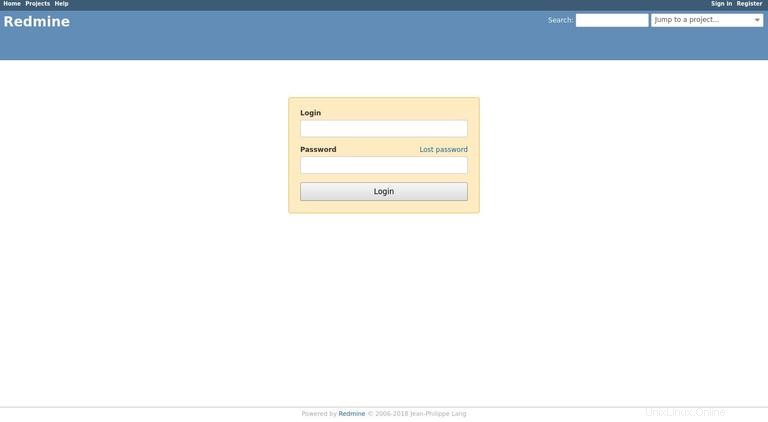
Kredensial login default untuk Redmine adalah:
- Nama pengguna:admin
- Sandi:admin
Saat Anda masuk untuk pertama kali, Anda akan diminta untuk mengubah kata sandi seperti yang ditunjukkan di bawah ini:
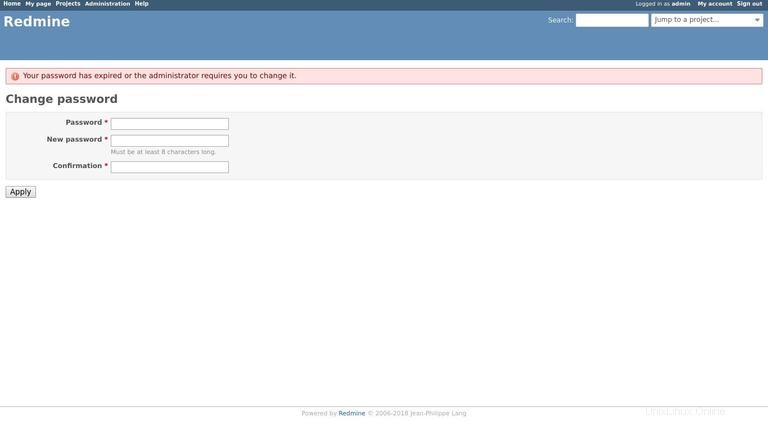
Setelah Anda mengubah kata sandi, Anda akan diarahkan ke halaman akun pengguna.